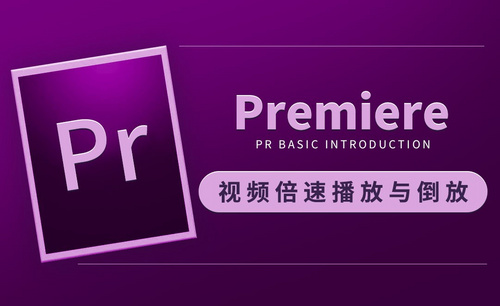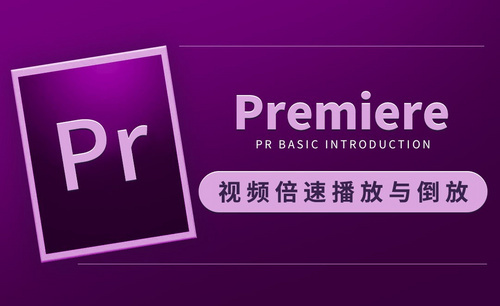pr倒放视频效果怎么制作?
发布时间:2021年06月16日 16:41
pr软件编辑视频的功能是非常强大的,它可以对视频进行各种特效制作,将视频倒放呈现出来的效果是其中的一种,那大家知道pr倒放视频效果是怎么制作出来的吗?下面我们就教大家制作视频倒放效果。
1.同样的方式我们打开编辑器导入我们的视频素材。
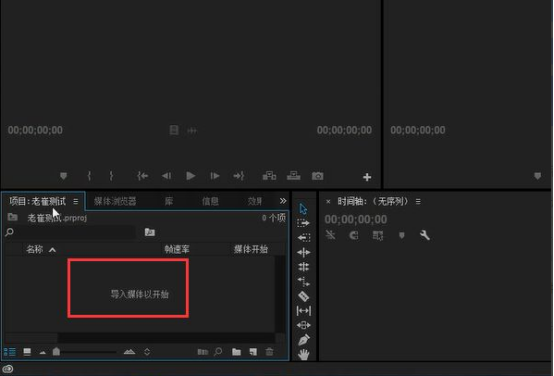
2.导入之后用拖动的方式我们将视频拖动到我们的时间轴中。
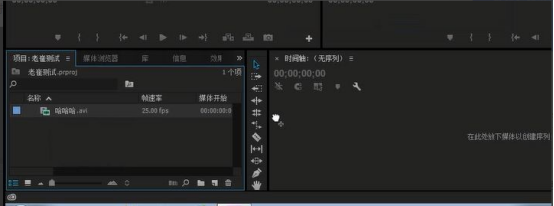
3.我们可以进行视频预览之后我们设置标点选择剃刀工具将视频进行裁剪。
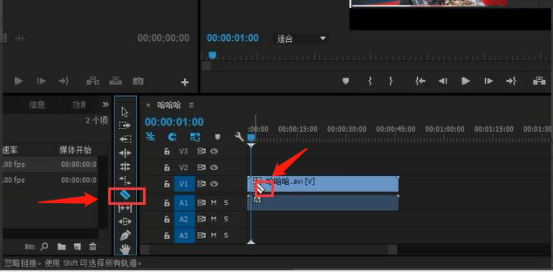
4.设置标点,添加标记。

5.在进行视频处理的时候如果视频范围很小我们可以通过时间轴低端的滚动条进行视频拖动。
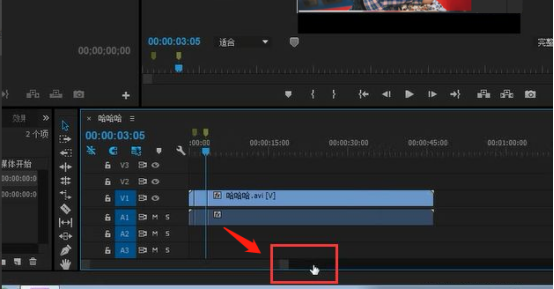
6.之后选择该裁剪的视屏进行复制。
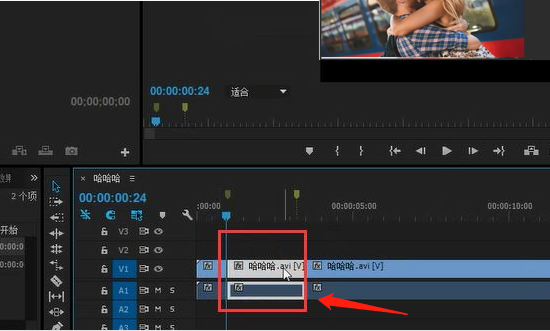
7.之后选择视屏,右击选择时间。
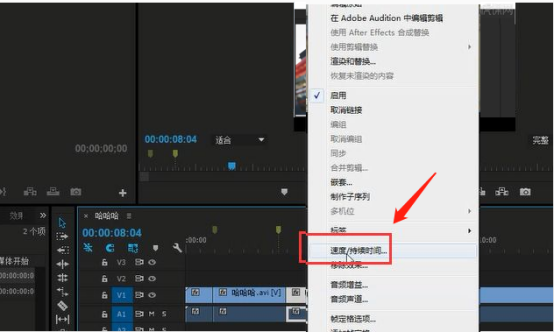
8.将倒放速度勾选。
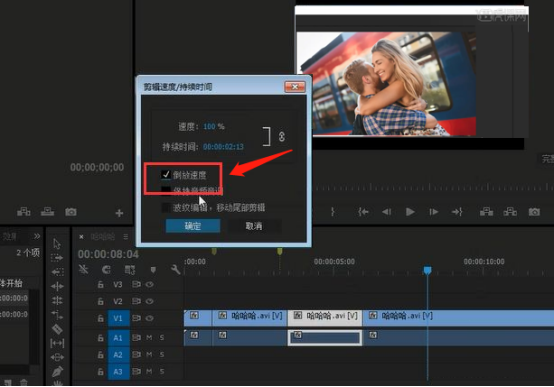
9.若果需要将此处视频进行时间快速播放调整我们可以同时选择。
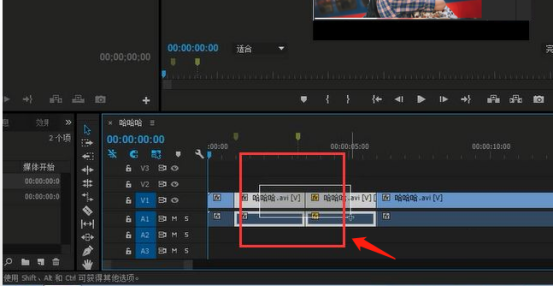
10.之后将百分比设置大一些即可。
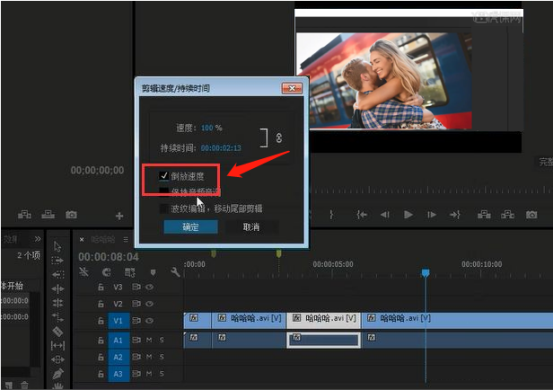
11.设置完毕保存导出即可完成倒放。
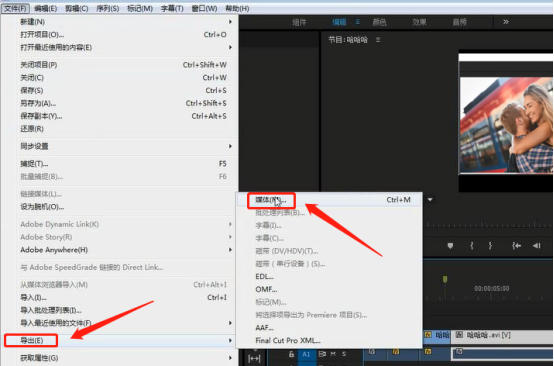
以上就是pr倒放视频效果的制作过程,大家看完了教程是不是觉得特别有意思,学会了这个特效制作方法,可以给我们的视频添加新的视觉体验,让我们制作的视频更有新鲜感,今天小编分享的教程,大家都学会了吗,希望在以后的工作中能够帮助到大家。
本篇文章使用以下硬件型号:联想小新Air15;系统版本:win10;软件版本:PR(CC2015)。